French-Recouvrer le paiement d'une facture d'entreprise .ng
📆 Date de révision:
Sélectionnez Plus dans le menu latéral du tableau de bord. | 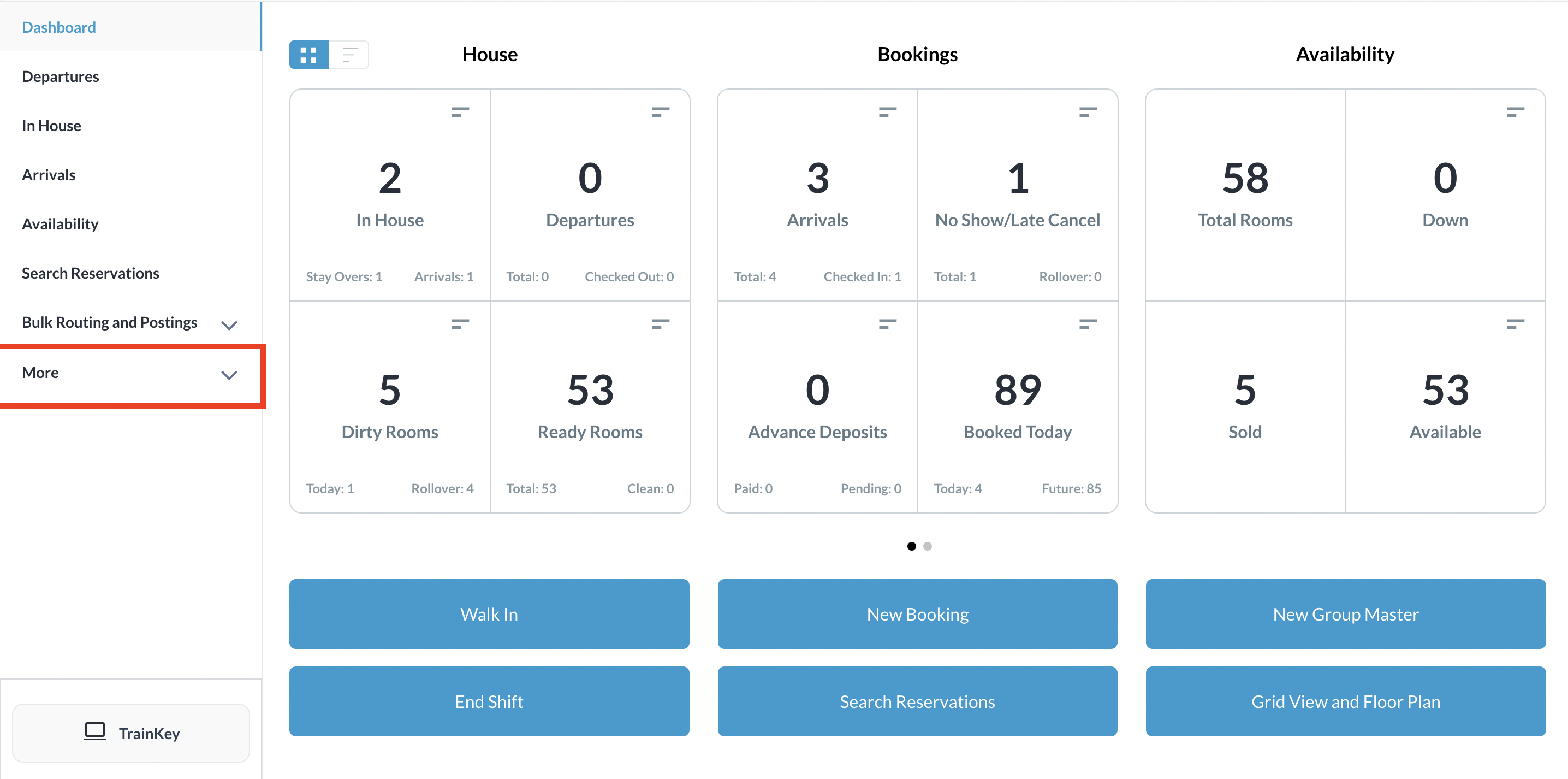 |
Sélectionnez le lien Entreprises locales dans le menu latéral développé. | 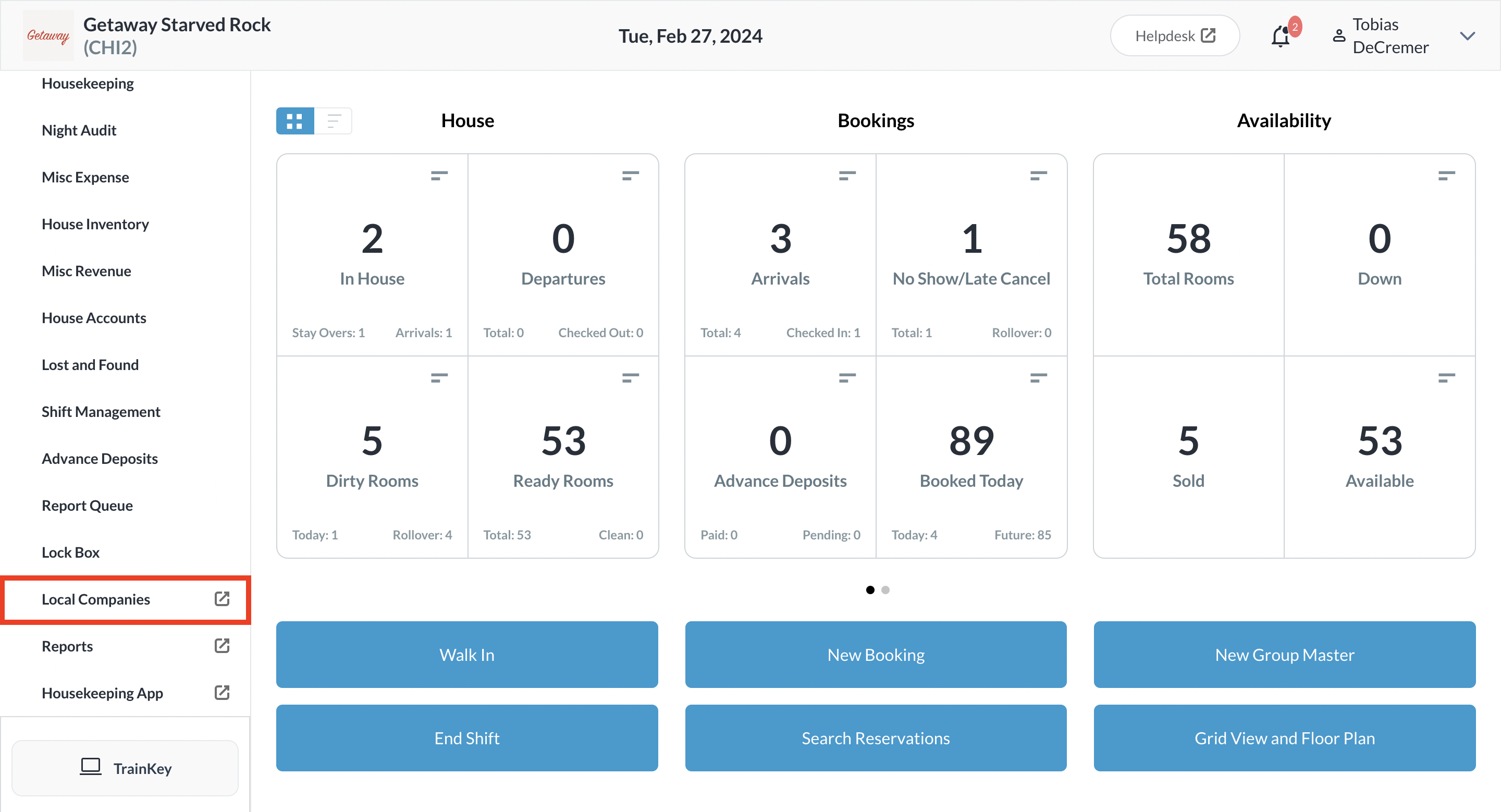 |
La page des détails de l'entreprise locale s'affiche. Sélectionnez le panneau « Paiements ». Dans le panneau « Paiements », sélectionnez la ligne à laquelle le paiement doit être appliqué. | 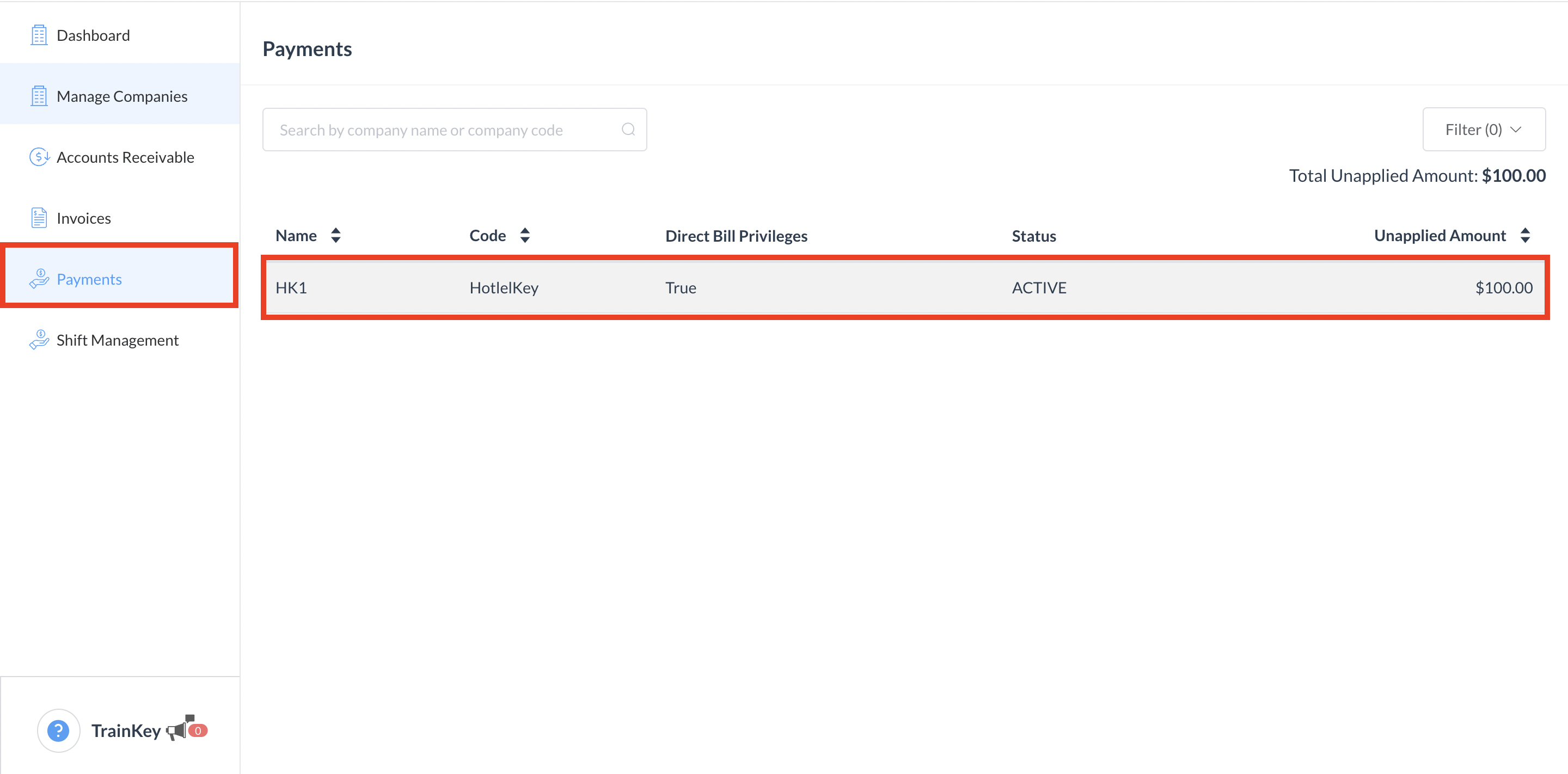 |
Le panneau « Paiements de l'entreprise » s'affiche. Sélectionnez « Ajouter un nouveau paiement ». | 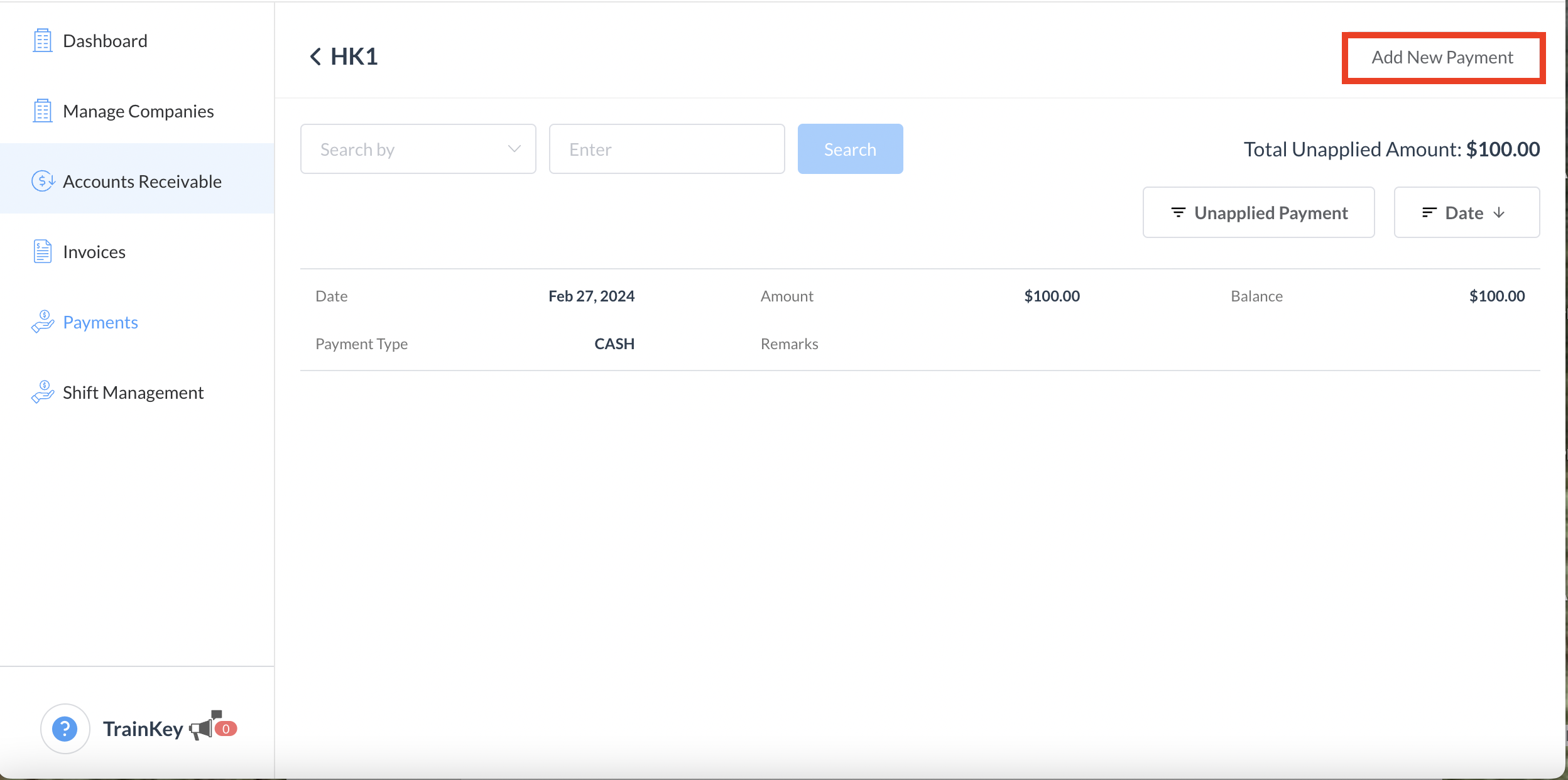 |
La fenêtre contextuelle « Ajouter un nouveau paiement » s'affiche. Saisissez le montant du paiement, sélectionnez l'option de paiement (« Carte enregistrée » ou « Autre paiement »), puis cliquez sur « Suivant ». | 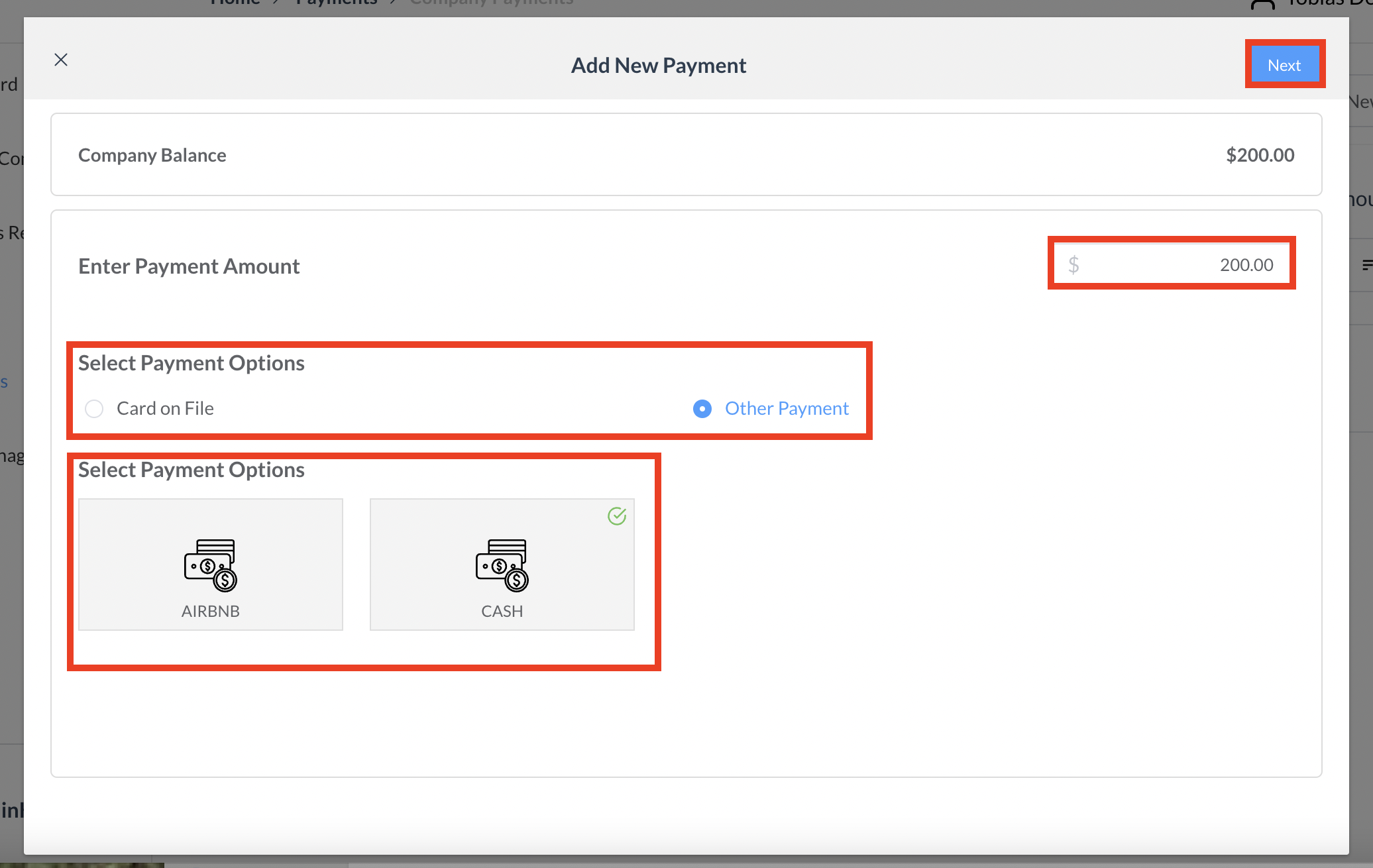 |
The Confirm Payment popup activates. Select Confirm to confirm the payment. | 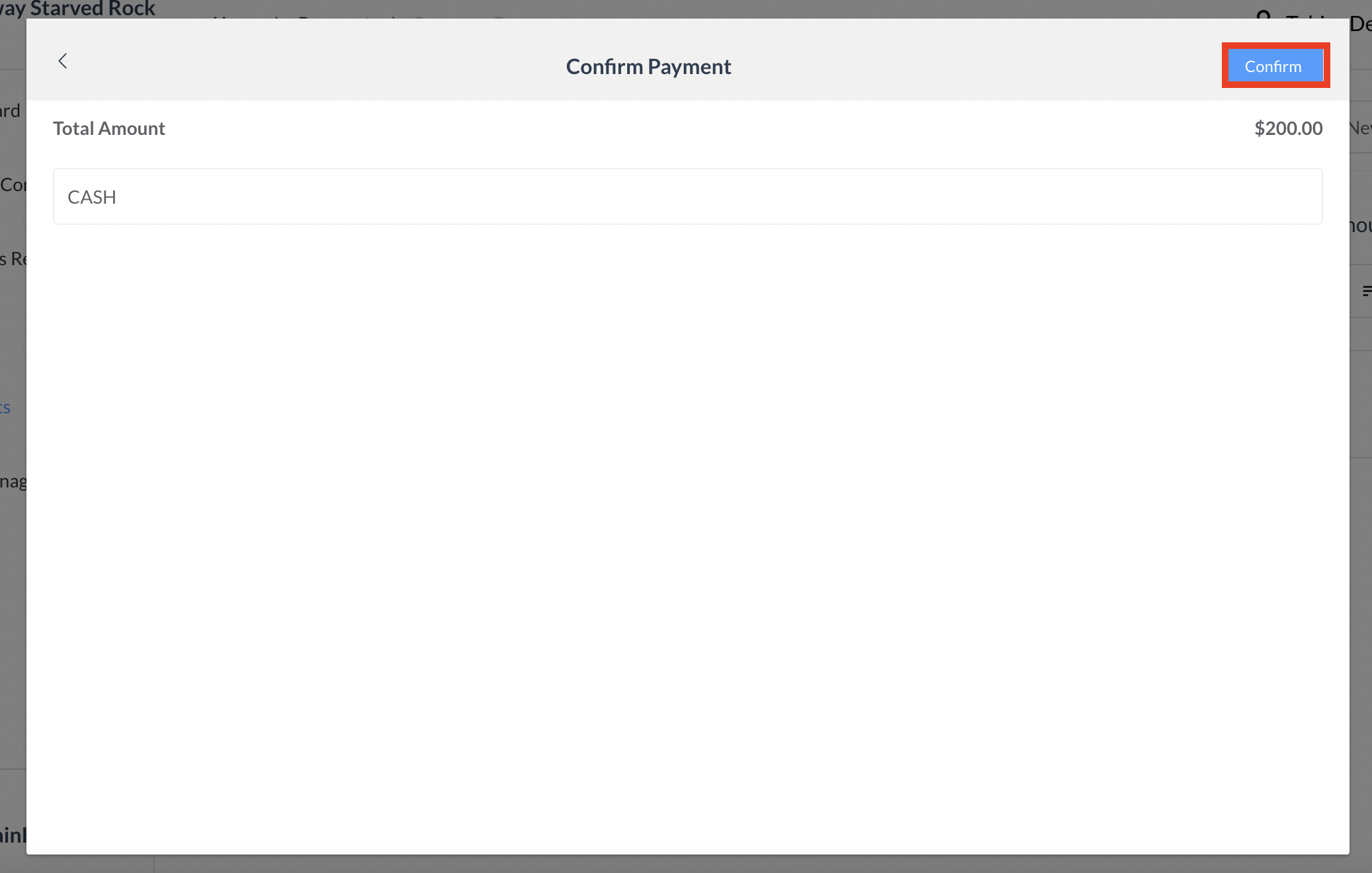 |
La fenêtre contextuelle « Appliquer le paiement » s'ouvre. Sélectionnez « Appliquer le paiement » si vous souhaitez appliquer le paiement immédiatement ou « Retour à l'écran de paiement » si vous souhaitez l'appliquer ultérieurement. Dans cet exemple, nous choisirons « Appliquer le paiement ». | 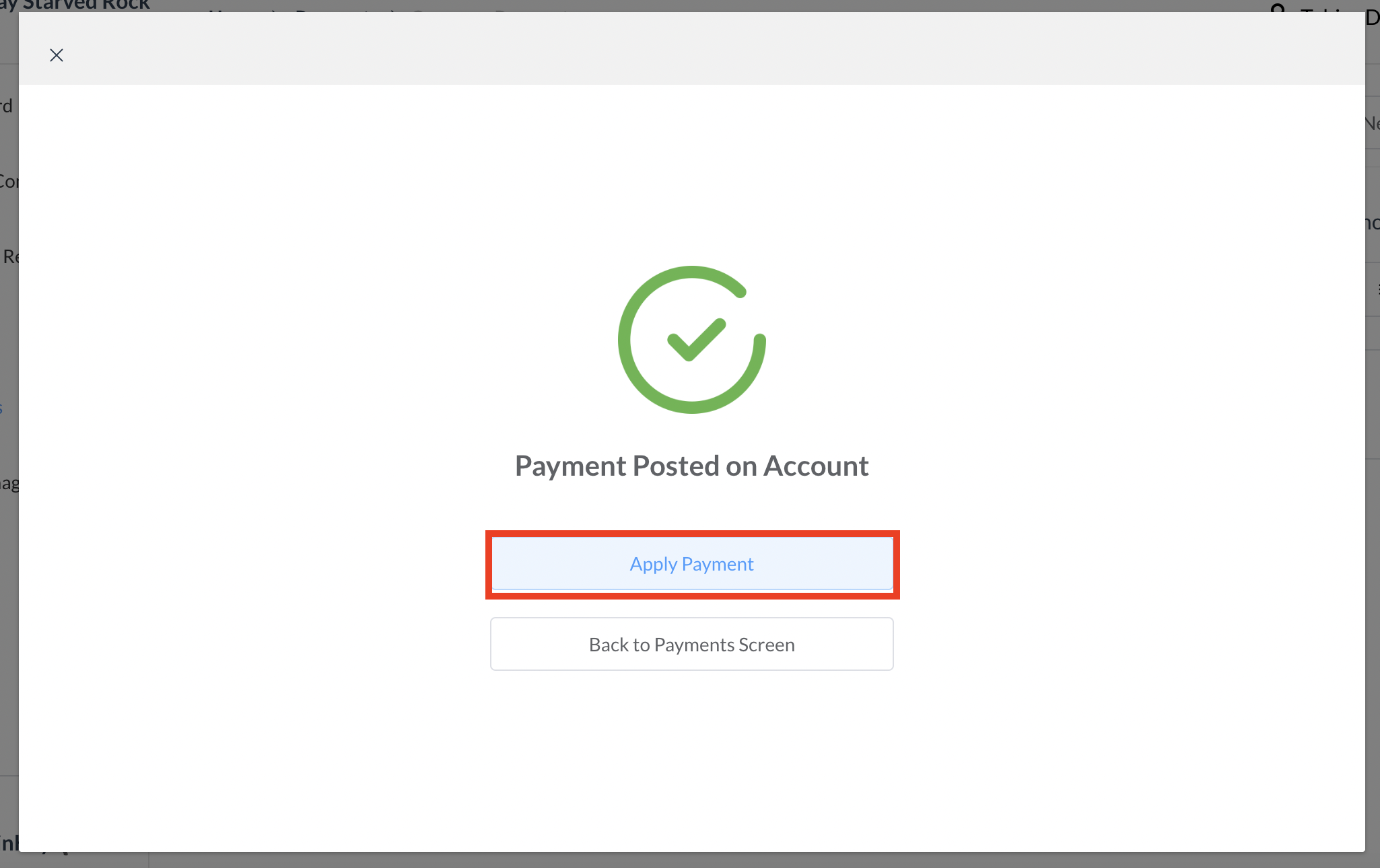 |
Une fenêtre contextuelle de traitement des paiements s'ouvre, ouvrant par défaut le panneau « Sélectionner les factures ». Sélectionnez la facture à laquelle le paiement doit être appliqué, puis cliquez sur « Suivant ». | 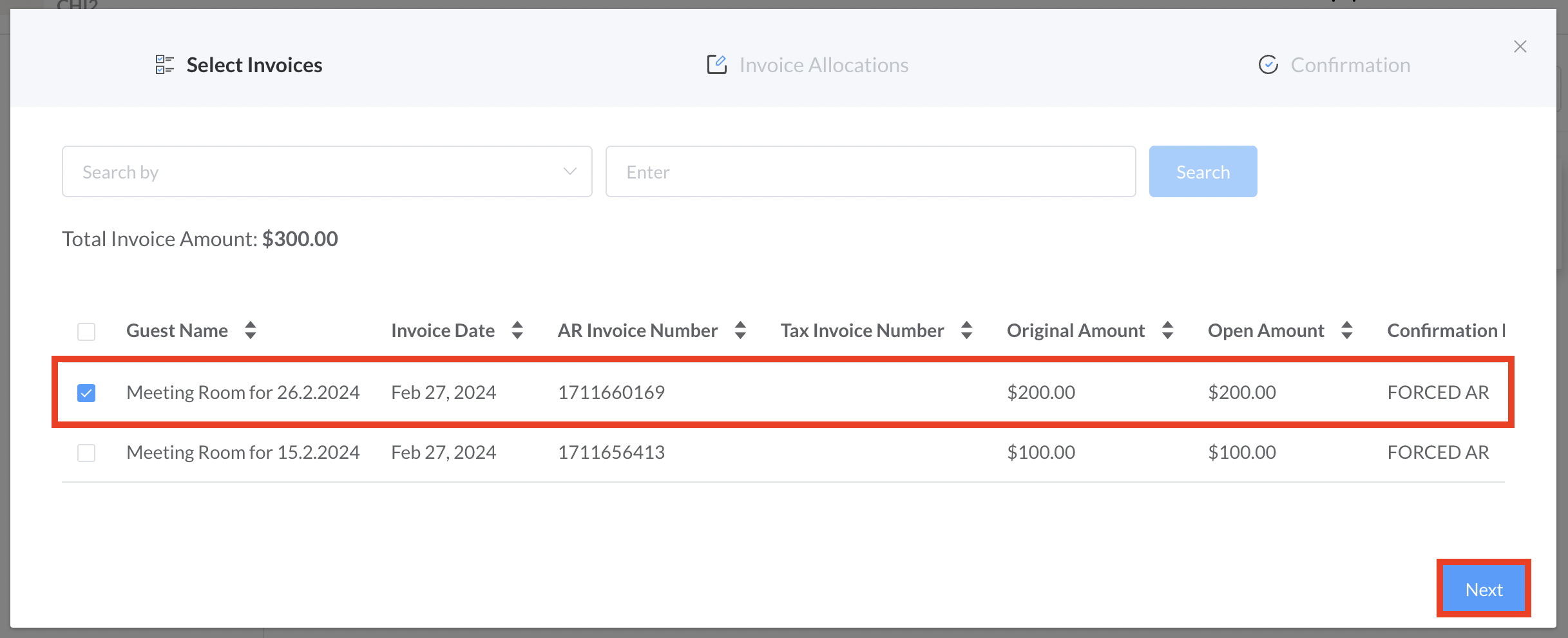 |
La fenêtre contextuelle affiche le panneau « Allocations ». Saisissez le montant du règlement (il s'agit du montant du paiement), puis sélectionnez « Suivant ». | 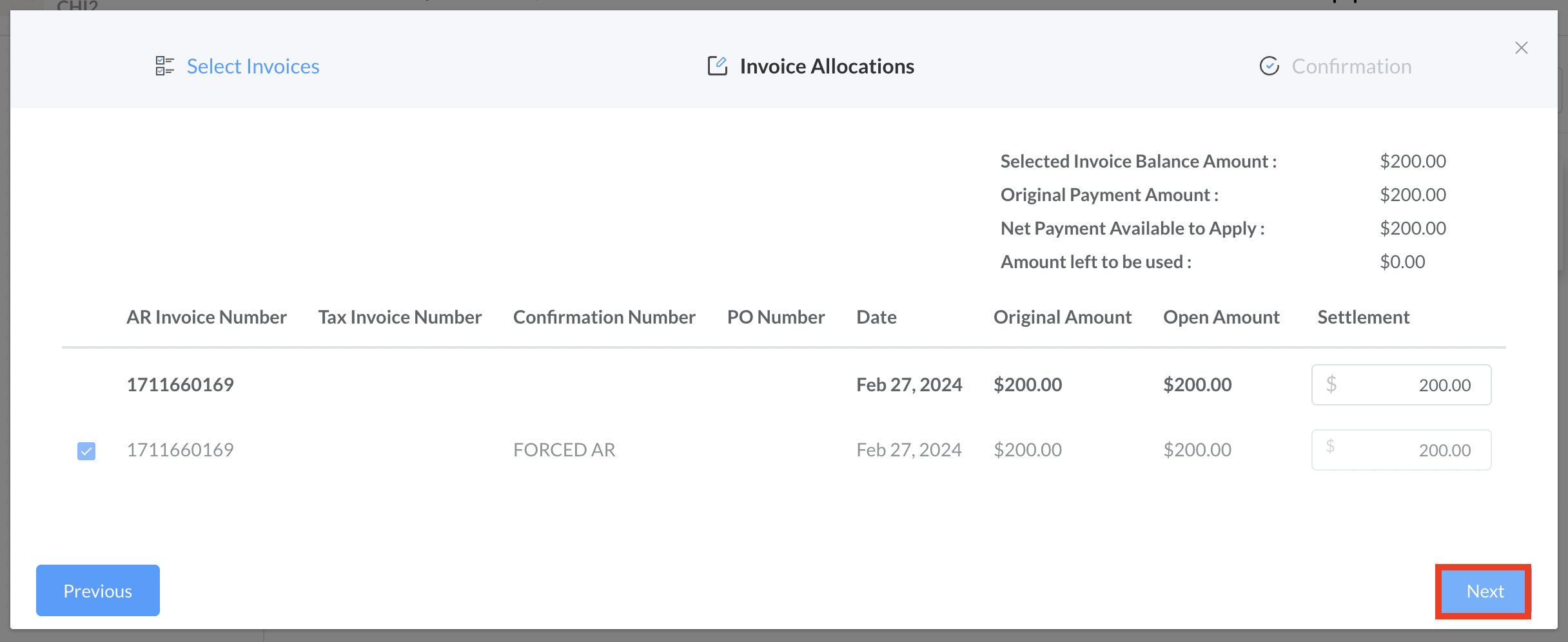 |
La fenêtre contextuelle affiche le panneau de confirmation. Sélectionnez « Confirmer et fermer » pour appliquer le paiement à la facture. Si le montant du paiement est égal au solde de la facture, le paiement règle la facture. | 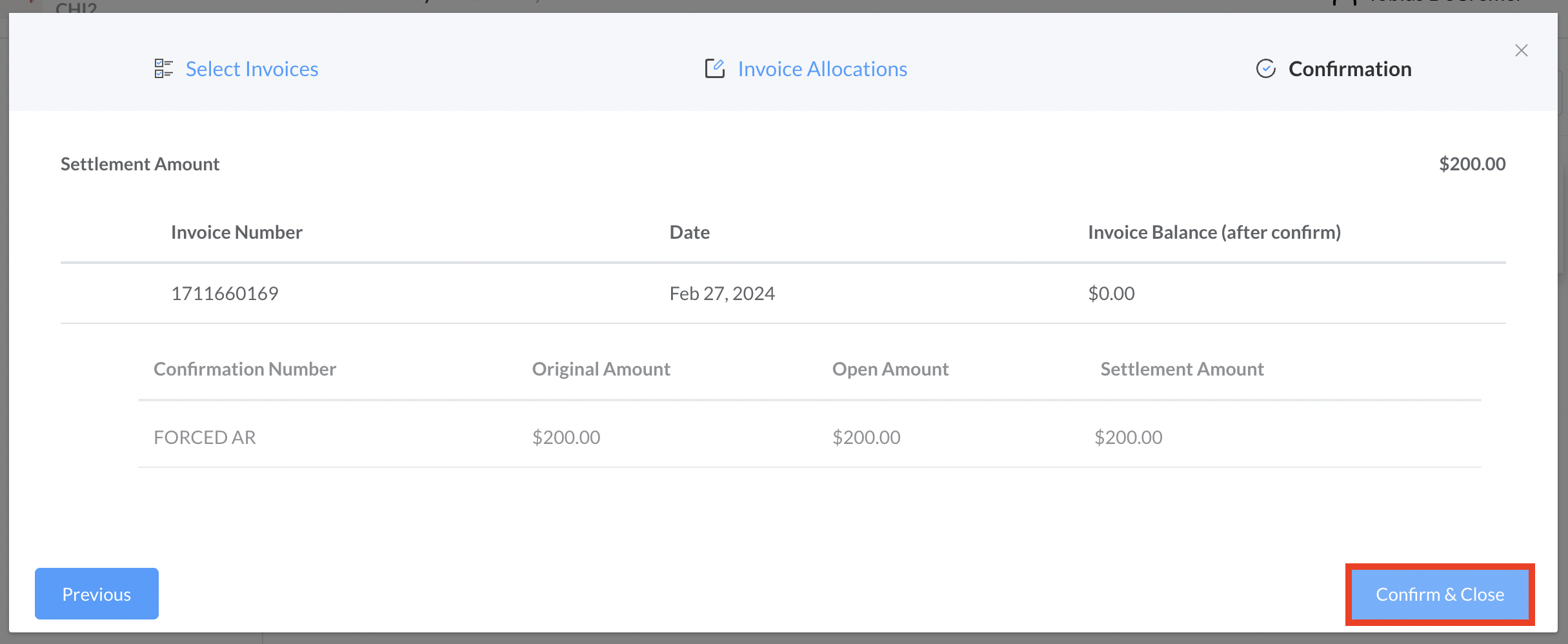 |
La fenêtre contextuelle se ferme et, de retour dans le panneau « Paiements », le paiement est appliqué. Le cas échéant, la facture est réglée. | 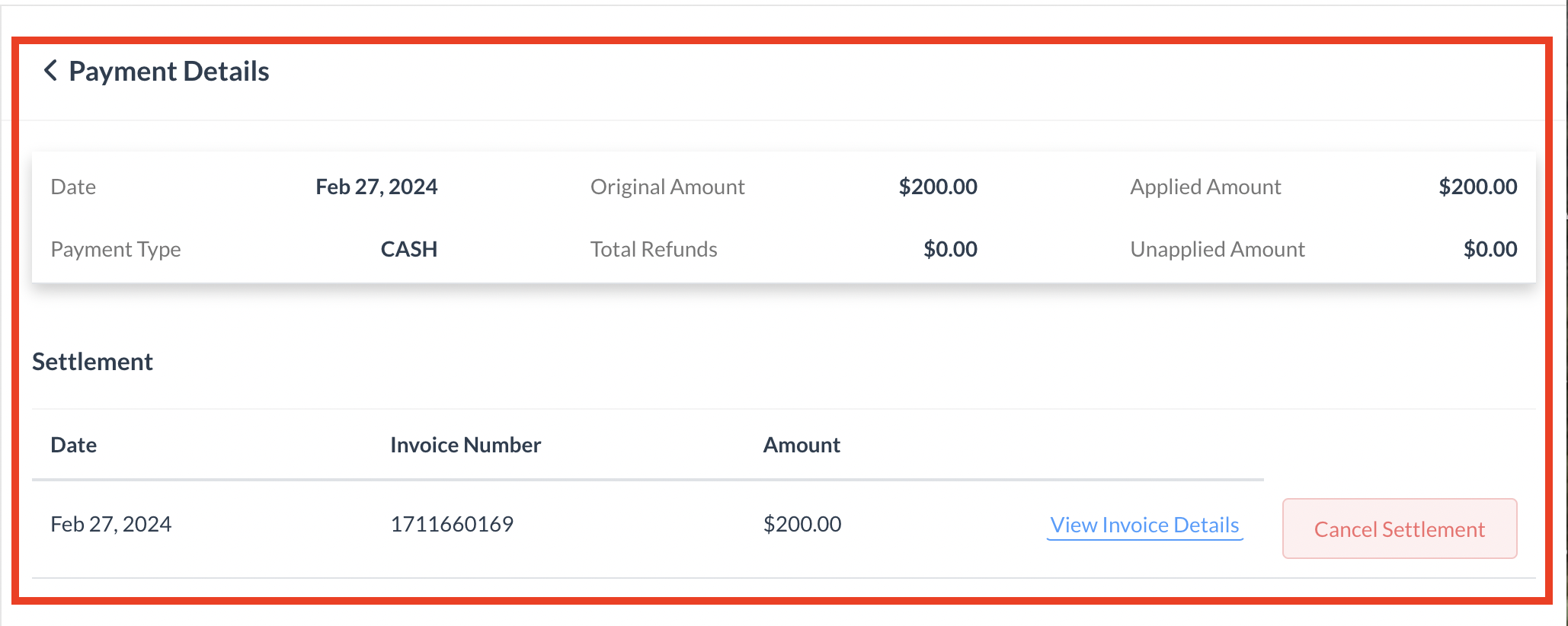 |
